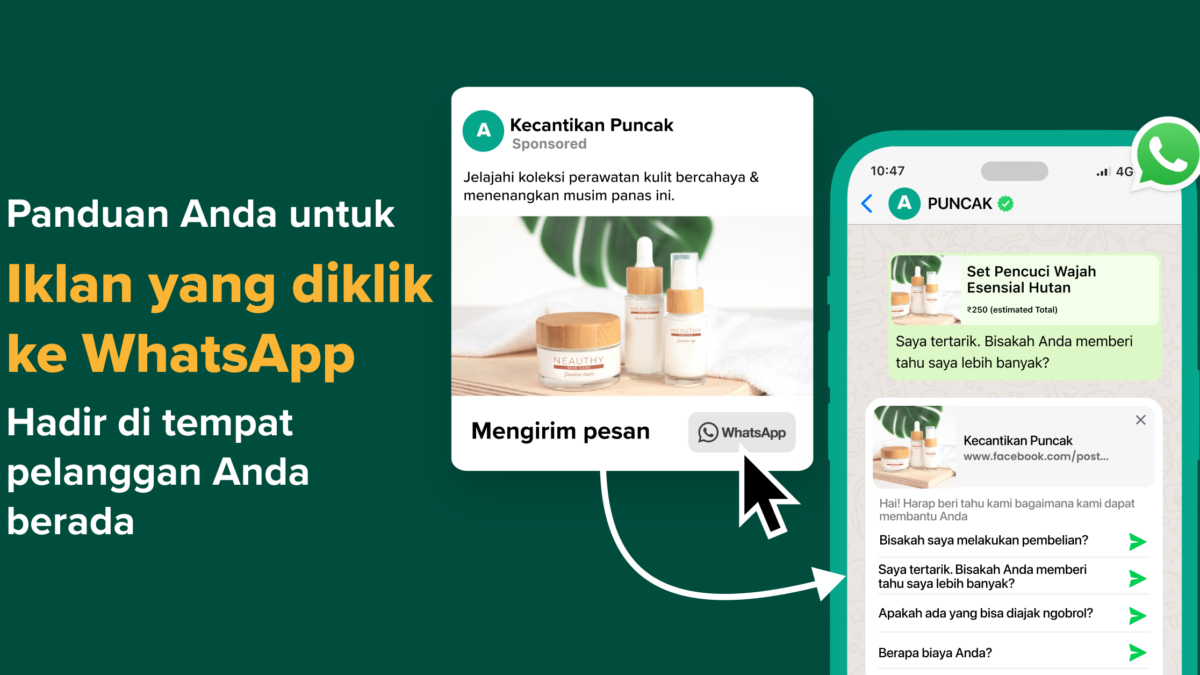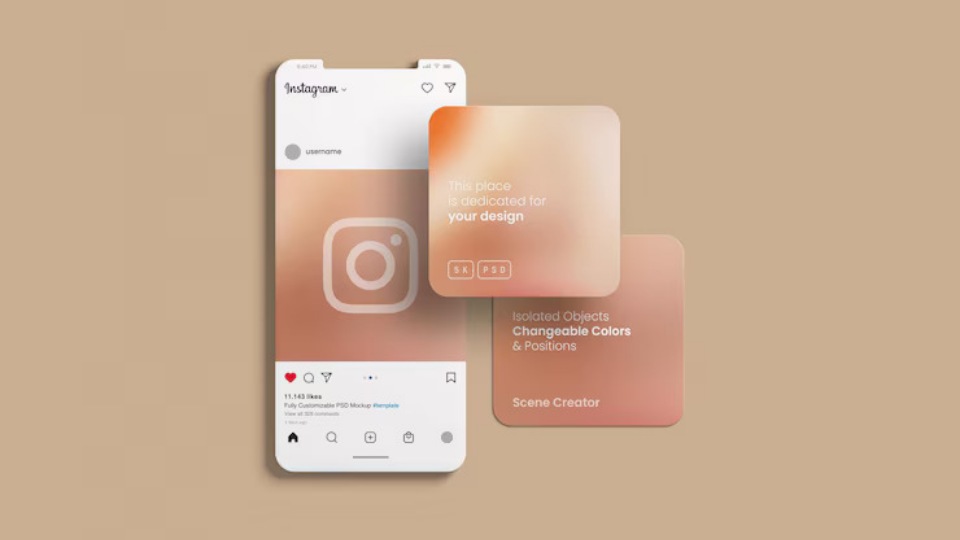Cara Edit PDF ke Word Tanpa Bantuan Aplikasi Lain, Mudah dan Praktis!

pelitadigital.com – Apakah kamu pernah mengalami kesulitan saat ingin mengedit file PDF dan harus mengubahnya ke format Word? Banyak orang menganggap bahwa untuk melakukan ini diperlukan aplikasi tambahan yang rumit atau bahkan berbayar. Namun, tahukah kamu bahwa ada cara edit PDF ke Word tanpa bantuan aplikasi lain?
Artikel ini akan membahas cara termudah dan paling praktis untuk mengubah file PDF menjadi Word, sehingga kamu dapat mengeditnya sesuai kebutuhan. Simak penjelasannya berikut ini untuk mengetahui rahasia kemudahan ini!
1. Memanfaatkan Google Docs
Google Docs bukan hanya alat untuk mengetik dokumen, tetapi juga bisa digunakan sebagai cara edit PDF ke Word. Langkah-langkahnya pun sangat mudah:
- Unggah File PDF ke Google Drive: Masuk ke Google Drive Kamu lalu unggah file PDF yang ingin diubah.
- Buka PDF Menggunakan Google Docs: Klik kanan pada file PDF di Google Drive, pilih “Buka Dengan,” dan pilih “Google Docs.”
- Download dalam Format Word: Setelah file terbuka di Google Docs, kamu hanya perlu mengunduhnya dalam format Word (.docx). Caranya, klik menu “File,” lalu pilih “Download,” dan klik “Microsoft Word.”
Google Docs sangat andal dalam mempertahankan format dokumen, meskipun beberapa file dengan desain kompleks mungkin memerlukan sedikit penyesuaian.
2. Menggunakan Microsoft Word Versi Terbaru
Microsoft Word versi terbaru memiliki fitur bawaan yang memungkinkan kamu membuka dan mengedit file PDF langsung di dalamnya. Berikut cara melakukannya:
- Buka Microsoft Word: Pastikan kamu menggunakan versi Word 2013 atau yang lebih baru.
- Pilih File PDF yang Ingin Dibuka: Klik menu “File,” lalu pilih “Open” untuk membuka file PDF.
- Edit dan Simpan dalam Format Word: Setelah file PDF terbuka, kamu dapat langsung mengeditnya. Jika sudah selesai, simpan dokumen dalam format Word dengan memilih opsi “Save As.”
Metode ini sangat praktis, terutama jika kamu sudah memiliki Microsoft Word di perangkat Kamu.
3. Situs Konversi PDF ke Word Online
Selain Google Docs dan Microsoft Word, kamu juga bisa memanfaatkan situs web yang di rancang khusus untuk mengonversi file PDF ke Word. Beberapa situs populer yang dapat di gunakan secara gratis adalah:
– Smallpdf
– iLovePDF
– PDF2Go
Cara menggunakan situs ini hampir sama, yakni:
- Buka salah satu situs konversi PDF ke Word di browser Kamu.
- Unggah file PDF yang ingin diubah.
- Klik tombol “Convert” atau “Start” untuk memulai proses.
- Unduh hasil konversi dalam format Word.
Keunggulan dari metode ini adalah kamu tidak perlu menginstal apa pun, hanya membutuhkan koneksi internet yang stabil. Pastikan koneksi internet kamu stabil saat menggunakan platform online.
Periksa kembali hasil konversi untuk memastikan tidak ada format atau teks yang berubah. Untuk dokumen dengan tabel atau grafik kompleks, gunakan metode yang mendukung konversi detail, seperti Microsoft Word atau situs premium.
Cara edit PDF ke Word tanpa bantuan aplikasi lain ternyata sangat mudah dan bisa di lakukan oleh siapa saja. kamu dapat menggunakan Google Docs, Microsoft Word, atau situs web konversi online untuk menyelesaikan pekerjaan dengan cepat dan praktis. Tidak perlu mengunduh aplikasi tambahan, cukup manfaatkan alat yang sudah tersedia di perangkat Kamu.
Jadi, tunggu apa lagi? Dengan langkah-langkah di atas, kini kamu dapat mengedit file PDF ke Word dengan mudah kapan saja. Semoga informasi ini bermanfaat dan membantu kamu dalam menyelesaikan pekerjaan. Selamat mencoba cara edit PDF ke Word tanpa aplikasi tambahan!